Configuración del servidor NTP (Protocolo de tiempo de red) en Rhel/CentOS 7
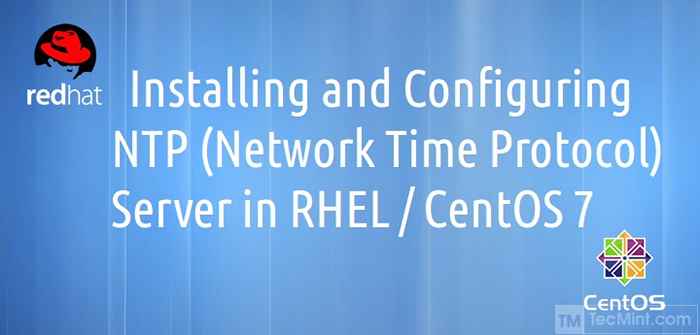
- 1175
- 81
- Sta. Enrique Santiago
Protocolo de tiempo de red - NTP- es un protocolo que se ejecuta sobre el puerto 123 UDP en la capa de transporte y permite a las computadoras sincronizar el tiempo a través de las redes durante un tiempo preciso. Mientras pasa el tiempo, los relojes internos de las computadoras tienden a derivar, lo que puede conducir a problemas de tiempo inconsistentes, especialmente en los archivos de registros de servidores y clientes o si desea replicar recursos o bases de datos de servidores.
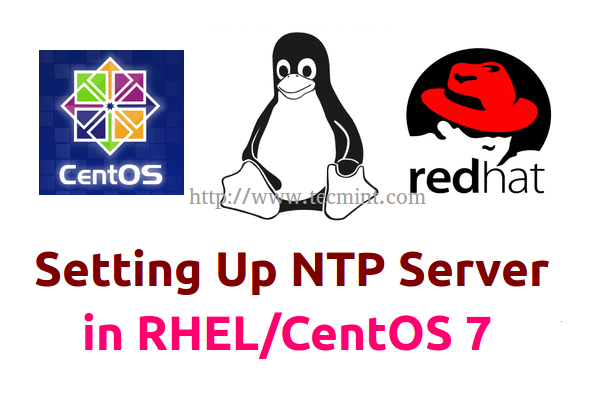 Instalación del servidor NTP en CentOS y RHEL 7
Instalación del servidor NTP en CentOS y RHEL 7 Requisitos:
- Procedimiento de instalación de CentOS 7
- Procedimiento de instalación de RHEL 7
Requerimientos adicionales:
- Registrarse y suscripción de Enbale RHEL 7 para actualizaciones
- Configurar la dirección IP estática en CentOS/RHEL 7
- Desactivar y eliminar los servicios no deseados en CentOS/RHEL 7
Este tutorial demostrará cómo puede instalar y configurar NTP servidor Cento/Rhel 7 y sincronizar automáticamente el tiempo con los pares geográficos más cercanos disponibles para la ubicación de su servidor utilizando la lista de servidores de tiempo de grupo público NTP.
Paso 1: Instale y configure NTP Daemon
1. El paquete del servidor NTP se proporciona de forma predeterminada desde el funcionario Cento /Rhel 7 repositorios y se pueden instalar emitiendo el siguiente comando.
# yum install ntp
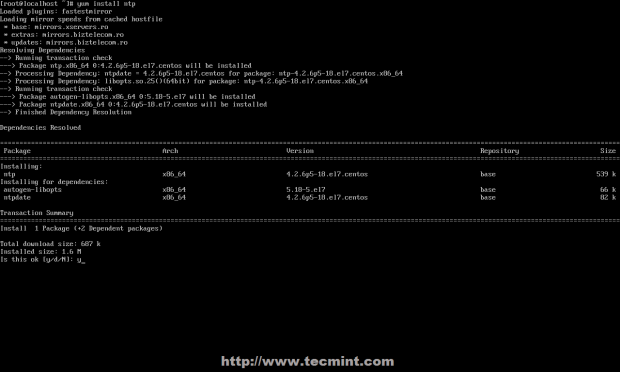 Instalar servidor NTP
Instalar servidor NTP 2. Después de instalar el servidor, primero vaya a servidores oficiales de tiempo de la piscina pública de NTP, elija su Continente área donde se encuentra físicamente el servidor, luego busque su País La ubicación y la lista de servidores NTP deben aparecer.
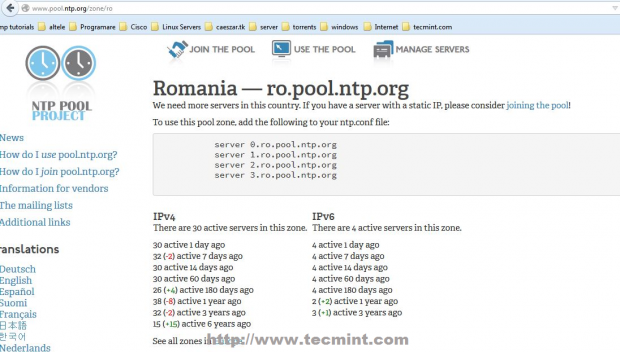 Servidor NTP Pool
Servidor NTP Pool 3. Luego abra el archivo de configuración principal de NTP Daemon para la edición, comente la lista predeterminada de servidores públicos de piscina.NTP.organizar Proyecto y reemplácelo con la lista proporcionada para su país como en la captura de pantalla a continuación.
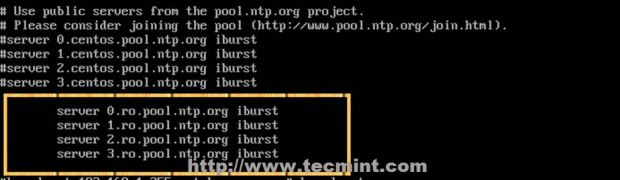 Configurar el servidor NTP
Configurar el servidor NTP 4. Además, debe permitir que los clientes de sus redes sincronizaran el tiempo con este servidor. Para lograr esto, agregue la siguiente línea al archivo de configuración NTP, donde restringir Controles de declaración, qué red puede consultar y sincronizar tiempo: reemplace la red IP en consecuencia.
restringir 192.168.1.0 Netmask 255.255.255.0 Nomodify Notrap
El nomodify notrap Las declaraciones sugieren que sus clientes no pueden configurar el servidor o se utilicen como pares para la sincronización de tiempo.
5. Si necesita información adicional para la resolución de problemas en caso de que haya problemas con su Daemon NTP, agregue una instrucción de archivo de registro que registrará todos los problemas del servidor NTP en un archivo de registro dedicado.
Logfile/var/log/ntp.registro
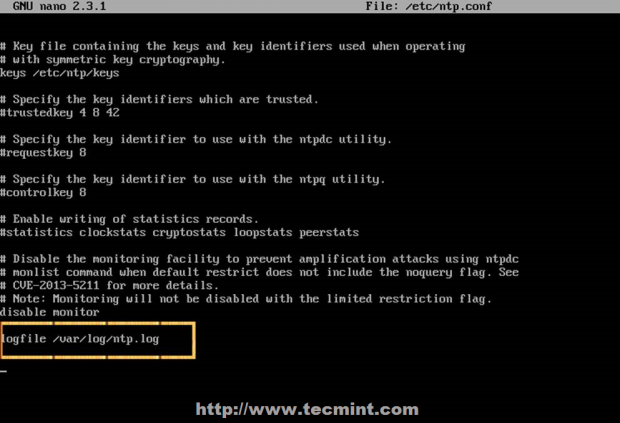 Habilitar registros de NTP
Habilitar registros de NTP 6. Después de haber editado el archivo con toda la configuración explicada anteriormente, guardar y cerrar NTP.confusión archivo. Su configuración final debería verse en la captura de pantalla a continuación.
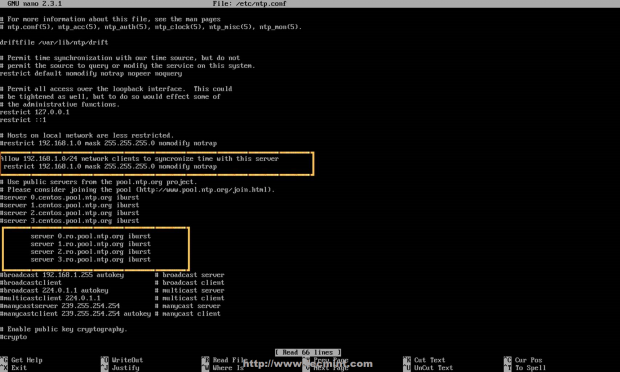 Configuración del servidor NTP
Configuración del servidor NTP Paso 2: Agregar reglas de firewall y comenzar NTP Daemon
7. El servicio NTP utiliza el puerto UDP 123 en la capa de transporte OSI (capa 4). Está diseñado particularmente para resistir los efectos de la latencia variable (jitter). Para abrir este puerto en Rhel/Centos 7, ejecute los siguientes comandos contra el servicio Firewalld.
# firewall-cmd --add-service = NTP --Permanent # firewall-cmd--Reload
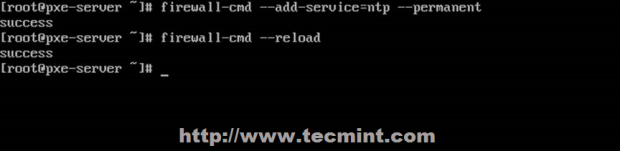 Abra el puerto NTP en firewall
Abra el puerto NTP en firewall 8. Después de haber abierto el puerto de firewall 123, inicie el servidor NTP y asegúrese de habilitarlo en todo el sistema. Use los siguientes comandos para administrar el servicio.
# SystemCTL Start NTPD # SystemCTL Habilitar NTPD # SystemCTL Status NTPD
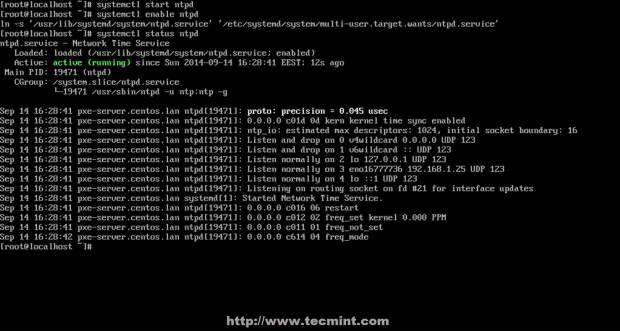 Iniciar servicio NTP
Iniciar servicio NTP Paso 3: Verificar la sincronización del tiempo del servidor
9. Después de que se haya iniciado el demonio NTP, espere unos minutos para que el servidor sincronice el tiempo con sus servidores de la lista de grupos, luego ejecute los siguientes comandos para verificar el estado de sincronización de los compañeros de NTP y el tiempo de su sistema.
# ntpq -p # fecha -r
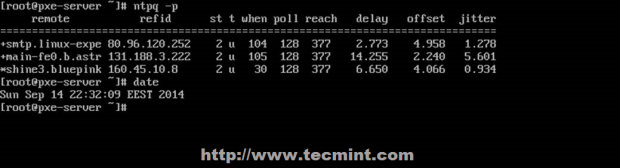 Verificar la sincronización del tiempo NTP
Verificar la sincronización del tiempo NTP 10. Si desea consultar y sincronizar con un grupo de su elección, ntpdate Comando, seguido de las direcciones del servidor o servidor, como se sugiere en el siguiente ejemplo de línea de comando.
# ntpdate -q 0.RO.piscina.NTP.org 1.RO.piscina.NTP.organizar
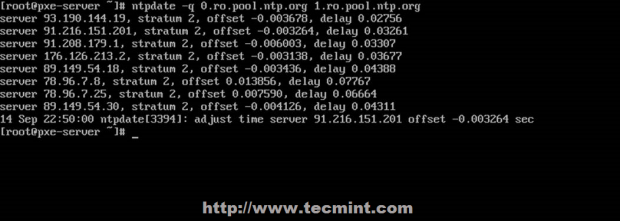 Sincronizar el tiempo NTP
Sincronizar el tiempo NTP Paso 4: Configurar el cliente de Windows NTP
11. Si su máquina Windows no forma parte de un controlador de dominio, puede configurar Windows para sincronizar el tiempo con su servidor NTP yendo al tiempo desde el lado derecho de Barra de tareas -> Configuración de fecha y hora de cambio -> Tiempo de Internet Tab -> Cambiar ajustes -> Verifique sincronizar con un servidor de tiempo de Internet -> Pon tu IP o FQDN del servidor en Servidor Archivado -> Actualizar Ahora -> DE ACUERDO.
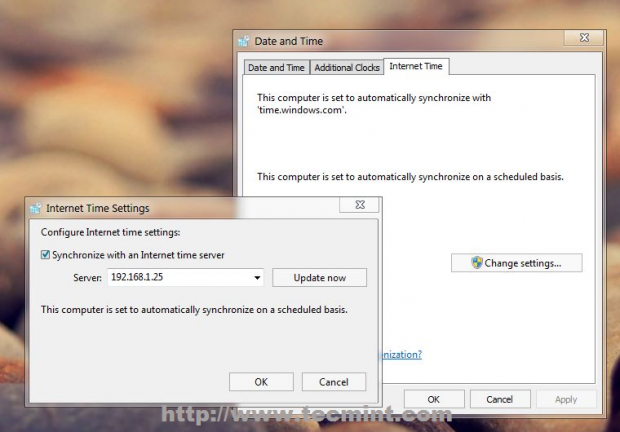 Sincronice el tiempo de Windows con NTP
Sincronice el tiempo de Windows con NTP Eso es todo! La configuración de un servidor NTP local en su red garantiza que todos sus servidores y clientes tengan el mismo tiempo establecido en caso de una falla de conectividad a Internet y todos se sincronizan entre sí.
- « Mi historia #3 Linux Journey of Mr. Ahmad Adnan
- Cómo instalar y configurar UFW un firewall no complicado en Debian/Ubuntu »

